最近有位电脑用户安装完win10系统之后,却发现系统开启变得非常慢,用户不知道怎么解决这个问题,为此非常苦恼,那么win10系统启动变慢怎么办呢?今天为大家分享win10系统启动变慢的解决方法。
系统启动变慢解决方法:
1、右键单击开始按钮,点击“控制面板”;如图所示:
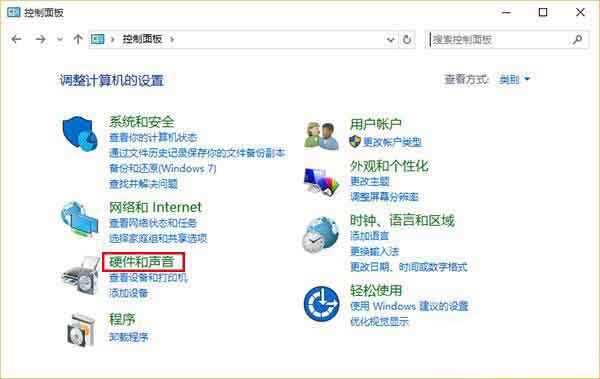
2、在“类别”查看方式下点击“硬件和声音”;如图所示:

3、在“电源选项”中找到“更改电源按钮的功能”;如图所示:
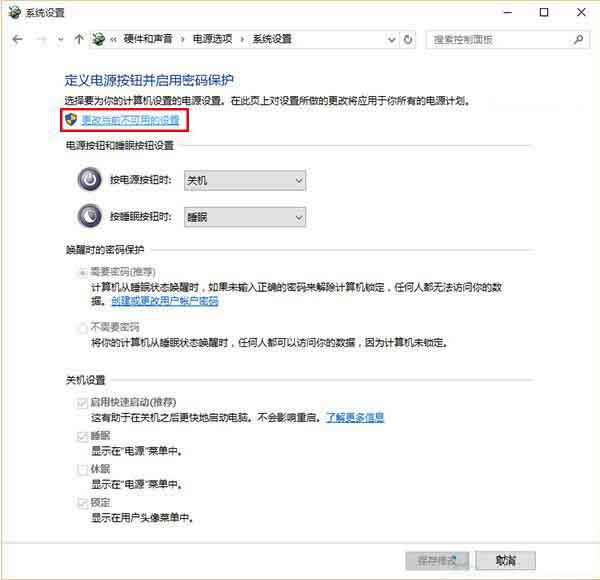
4、进入后,点击上方“更改当前不可用的设置”;如图所示:

5、然后在窗口下方“关机设置”中取消勾选第一项“启用快速启动(推荐)”,点击“保存修改”即可。
需要注意的是,对于该选项默认未被勾选却同样遇到该问题的用户,需要先“启用”一次(勾选后要保存修改),然后再取消勾选并保存修改才可生效。
关于win10系统启动变慢的解决方法就为小伙伴们详细分享到这里了,如果用户们使用电脑的时候遇到同样的问题,可以参考以上方法步骤进行操作哦,希望本篇教程对大家有所帮助,更多精彩教程请关注u启动官方网站。

